چگونه ویندوز را برای سالمندان تنظیم کنیم؟

از آنجایی که فناوری با سرعت زیادی در حال پیشرفت است، برای سالمندان سخت تر می شود که وارد عصر دیجیتال شوند. ویندوز 10 یک سیستم عامل پیچیده برای سالمندان است به خصوص اگر به نسخه های قدیمی ویندوز مانند XP و یا 7 عادت کرده باشند. به این ترتیب، چند نکته وجود دارد که می توانید برای اطمینان از آنها استفاده نمایید، تا افراد سالمند راحت تر از آنها بهره ببرند. ما در این مقاله چندین روش را مورد بحث قرار خواهیم داد که می توان سیستم عامل را کاربر پسند کنید تا سالمندان بتوانند در استفاده از رایانه لذت ببرند.
رمز عبور ویندوز را غیر فعال نمایید
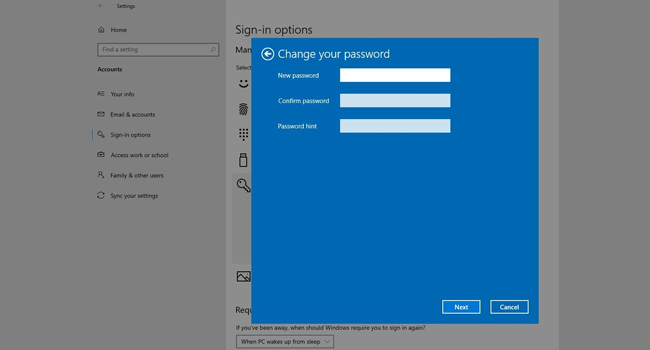
اگر می خواهید سالمندان را از به خاطر سپردن و وارد کردن پین و رمز عبور راه اندازی دور کنید، بهتر است رمز عبور ویندوز را غیر فعال نمایید. به این ترتیب آنها پس از روشن نمودن رایانه مستقیما وارد دسکتاپ ویندوز می شوند.
برای غیر فعال نمودن رمز عبور در ویندوز می توانید مراحل زیر را دنبال نمایید:
- به برنامه تنظیمات ویندوز بروید. برای انجام این کار می توانید از کلید های ترکیبی “Win + I” استفاده کنید.
- به بخش “Accounts” بروید.
- در نوار کناری سمت چپ، روی گزینه “Sign-in” کلیک کنید.
- بر روی گزینه “Password” کلیک کرده و سپس “Change” را انتخاب نمایید.
- پس از وارد نمودن رمز عبور فعلی، گزینه Next را بزنید.
- فیلد های “New Password”، “Confirm Password” و “Password Hint” را خالی بگذارید.
- بر روی گزینه Next و سپس Finish کلیک نمایید.
برنامه های غیر ضروری را غیر فعال نمایید
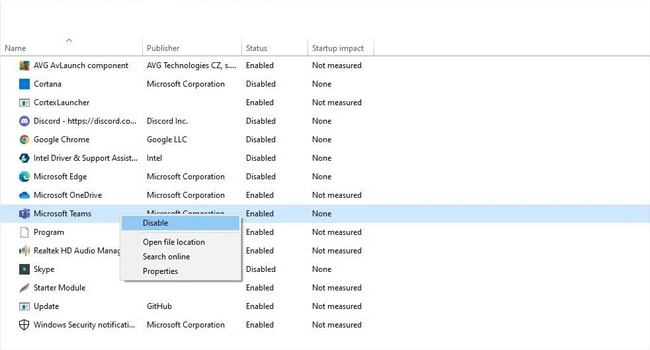
اگر تعداد زیادی برنامه استارت آپی به محض ورود سالمندان راه اندازی شوند، می تواند مانع از کاوش آنها در ویندوز شود. در نتیجه می بایست هر یک از برنامه ها را جداگانه ببندند که به طور کلی ممکن است باعث بازدارندگی آنها در استفاده از ویندوز شوند. از این رو بهتر است تمام برنامه هایی که در هنگام راه اندازی ویندوز اجرا می شوند را غیر فعال نمایید.
برای غیر فعال نمودن برنامه های غیر ضروری می توانید مراحل زیر را دنبال نمایید:
- “Task Manager” را با کلیک راست بر روی “Start” ویندوز باز کنید.
- به تب Startup بروید.
- هر برنامه اضافی که فعال کرده اید را فیلتر کنید.
- برای غیر فعال نمودن یک برنامه، تنها کافیست بر روی آن کلیک راست کرده و گزینه Disable را انتخاب نمایید.
با غیر فعال نمودن برنامه های غیر ضروری از فهرست مورد نظر، سالمندان مجبور نخواهند شد ده ها برنامه را پس از ورود به سیستم ببندند. این کار شروع سریع استفاده از رایانه را برای آنها آسان تر می کند.
آنتی ویروس خود را فعال کنید
زمانی که در یک آگهی پیشنهادی هیجان انگیز ارائه می شود به نحوی آنها را متقاعد می کند تا بر روی آن کلیک کنند، احتمال بیشتری وجود دارد که قربانی نفوذ ویروس شوند. از این رو ممکن است سازندگان تبلیغات، علاقه مندان به فناوری را فریب می دهند، بنابراین می توانید انتظار داشته باشید سالمندان نیز جذب آنها شوند.
خوشبختانه، برای محافظت از سالمندان در برابر تهدیدات آنلاین، نیازی به انجام کارهای زیادی ندارید. مایکروسافت دیفندر در تست های آنتی ویروس امتیاز خوبی را کسب کرده است و به همراه ویندوز به صورت خودکار در رایانه شما نصب می شود.
تنظیمات دسکتاپ را تغییر دهید
در صورتی که سالمندان از رایانه استفاده می کنند، می بایست یک سری تغییراتی را در صفحه دسکتاپ اعمال نمایید. برای مثال می بایست از برنامه های پر کاربرد در صفحه دسکتاپ خود استفاده کنید. زیرا با انجام این کار، سالمندان می توانند برنامه های مورد نظر خود را بدون مشکل و سردرگمی پیدا کرده و آنها را اجرا کنند.
در مرحله بعد می توانید اندازه آیکون های دسکتاپ را بزرگتر کنید تا شناسایی آنها راحت تر شوند. برای تنظیم آیکون ها، می توانید در هر نقطه از دسکتاپ راست کلیک نمایید، به قسمت View بروید و به دلخواه نماد های “Medium” و “Large” را انتخاب کنید. همانطور که مشاهده می کنید پس از اعمال تغییرات، آیکون های دسکتاپ شما کمی بزرگتر به نظر می رسند. این ویژگی می تواند به افرادی که بینایی به نسبت ضعیفی دارند کمک به سزایی کند.
تنظیمات ماوس را تغییر دهید
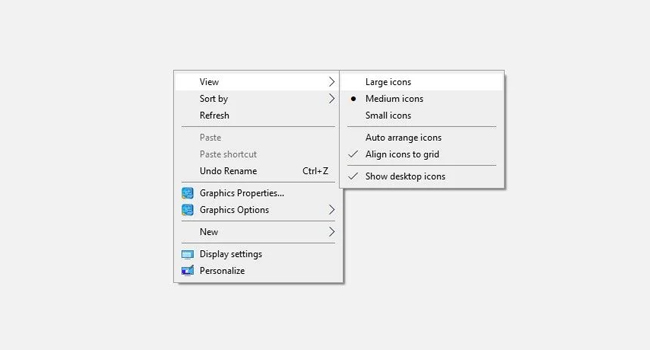
گاهی اوقات سرعت نشانگر ماوس آنقدر سریع است که فرد سالمند توانایی کار با آن را ندارد. بنابراین
به طور کلی هر چه کنترل نشان گر ماوس برای سالمندان آسان تر باشد، استفاده از رایانه برای آنها راحت تر می شود. بنابراین، مطمئن شوید که تنظیمات نشانگر ماوس به درستی پیکربندی شده است.
برای دسترسی به تنظیمات نشانگر، می توانید مراحل زیر را دنبال نمایید:
- کنترل پنل ویندوز را از قسمت “Search” جستجو کرده و آن را اجرا نمایید.
- به بخش “Hardware and Sound” بروید.
- در قسمت “Devices and Printers” بر روی Mouse کلیک نمایید.
- در پنجره Properties Mouse، به تب Pointer Options بروید و در آنجا تنظیمات مورد نظر را اعمال نمایید.
- با گرفتن بازخورد از سالمندان، سرعت اشاره گر را تنظیم کنید.
- مطمئن شوید که کارد “Enhance pointer precision” علامت زده باشد.
- علامت کادر “Display pointer trails” بردارید.
کلام آخر
برای کمک به سالمندان در استفاده از رایانه، توصیه می کنیم موارد اشاره شده در این مقاله را در نظر بگیرید. علاوه بر این بازخورد آنها را به طور منظم دریافت کنید، و در مورد مسائلی که در حین کار با آنها مواجه می شوند بپرسید و مطابق ترجیحات آنها تنظیمات لازم را اعمال کنید.














